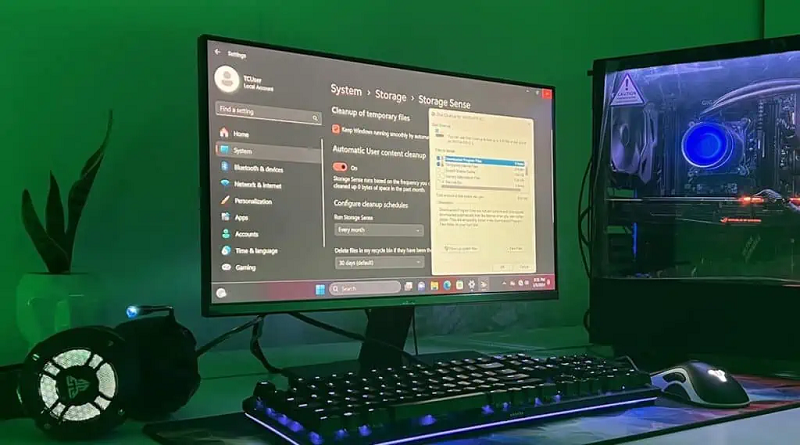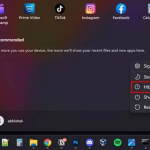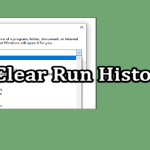چند وقت یکبار باید Storage Sense یا Disk Cleanup را اجرا کنم؟
ابزارهای Disk Cleanup و Storage Sense به اسکن و پاکسازی فایلهای بیفایده در رایانه شما کمک میکنند. این ابزارها نه تنها مقداری از فضای ذخیرهسازی را آزاد میکنند، بلکه عملکرد سیستم شما را نیز بهبود میبخشند. همیشه بهتر است پاکسازی خودکار فایلهای بیفایده را با استفاده از Storage Sense طوری پیکربندی کنید که هر ماه اجرا شود. صرف نظر از این موارد، اگر فضای درایو C شما تمام شد یا پس از قطع/خرابی برق، باید این ابزارها را به صورت دستی نیز اجرا کنید. به غیر از این موارد، حذف فایلهای پشتیبان غیرضروری پس از بهروزرسانی، ارتقاء یا نصب مجدد موفقیتآمیز سیستم نیز یک روش خوب است.
بیایید در مورد آن بحث کنیم.
ماهی یک بار یا هر چند ماه یکبار
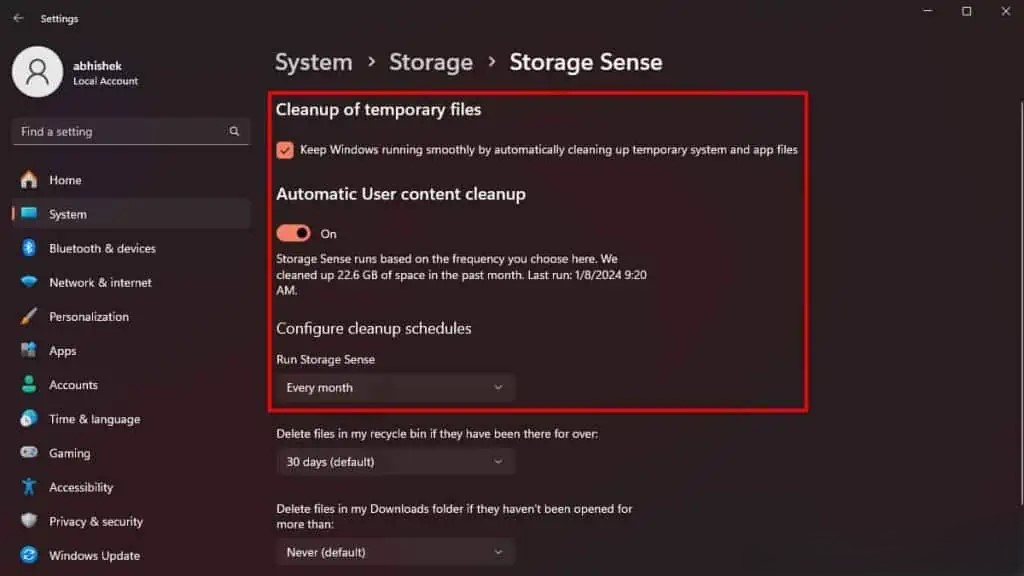
برنامههای رایج معمولاً هنگام بستن، فایلهای موقت مرتبط با خود را پاک میکنند. با این حال، برخی از برنامهها ممکن است حتی پس از خروج صحیح، آنها را پاک نکنند.
این فایلها تا زمانی که به صورت دستی آنها را پاک نکنید، در سیستم شما باقی میمانند. بنابراین همیشه ایده خوبی است که مرتباً چنین فایلهای موقت را در فاصله زمانی ۱ تا ۳ ماه پاک کنید.
همچنین میتوانید با استفاده از Storage Sense، هر ماه یک بار به طور خودکار این فایلهای ناخواسته را پاک کنید.
هر زمان که درایو C تقریباً پر شود
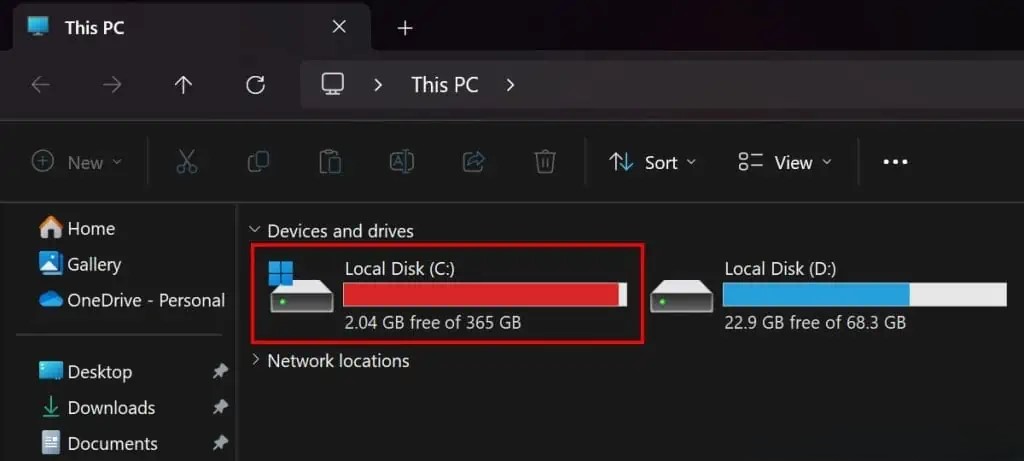
اجرای پاکسازی دیسک یا حس ذخیرهسازی یکی از اولین کارهایی است که باید هر زمان که درایو C شما تقریباً پر میشود، انجام دهید. ممکن است برخی از فایلهای دانلود شده یا فایلهای سطل بازیافت، فضای غیرضروری را اشغال کرده باشند. یا ممکن است سیستم شما تعداد نامعقولی از فایلهای موقت ایجاد کرده باشد. میتوانید اندازه همه این محتواها را در تنظیمات جادوگر پاکسازی دیسک/حس ذخیرهسازی بررسی کرده و آنها را به طور مناسب پاک کنید.
بیشتر بخوانید:
- راهنمای جامع-میانگین طول عمر SSD چیست؟
- چه مقدار فضا باید برای درایو C خود اختصاص دهید؟
- آیا حذف پوشه AppData Local در ویندوز ایمن است؟
- آیا دیسک های SSD به یکپارچه سازی (Defragment) نیاز دارند؟
- عکس ها و فایل های تکراری را در ویندوز بیابید
پس از قطعی برق یا خرابی سیستم
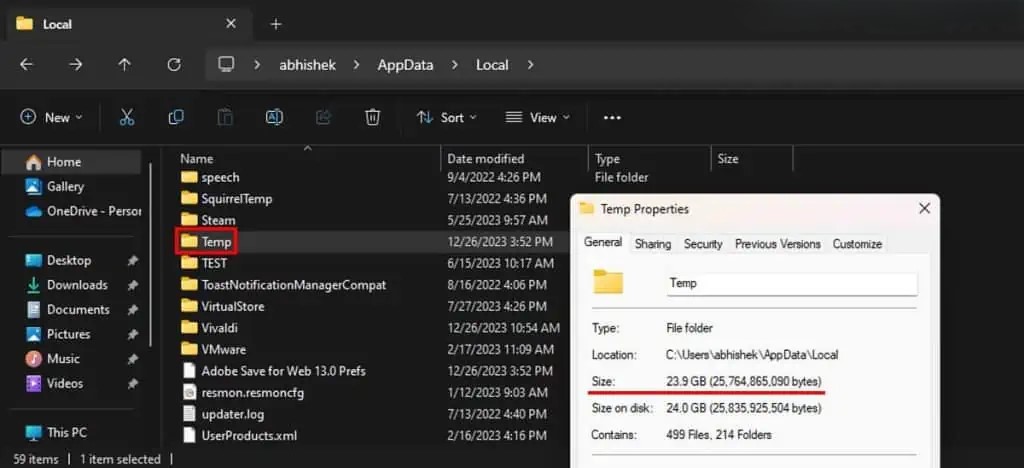
هر زمان که کامپیوتر شما از کار میافتد یا دچار قطعی برق میشود، برنامههای فعال و فرآیندهای سیستمی به طور ناگهانی بسته میشوند. بنابراین فایلهای موقت آنها پاک نمیشوند. دفعه بعد که ویندوز را بوت میکنید یا این برنامهها را اجرا میکنید، فایلهای موقت جدیدی بدون حذف فایلهای قبلی ایجاد میکنند. در چنین مواردی، به صورت دستی storage sense یا disk cleanup را اجرا کنید تا فایلهای قدیمی حذف شوند و فضای درایو C شما آزاد شود.
پس از بهروزرسانیهای سیستم، ارتقا یا نصب مجدد
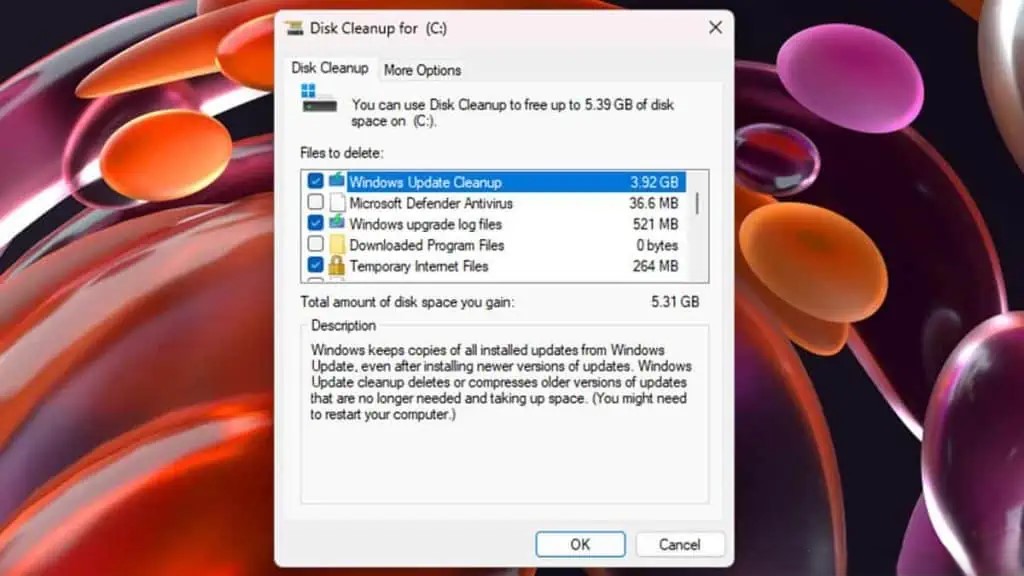
در طول بهروزرسانیهای سیستم، ویندوز یک کپی از تمام فایلهای آسیبدیده را برای پشتیبانگیری نگه میدارد. بنابراین، اگر با هرگونه مشکل سیستمی مواجه شدید، میتوانید تغییرات را به حالت اولیه برگردانید. نصب مجدد ویندوز بدون حذف نصب قبلی یا ارتقاء آن، به دلایل مشابه از دادهها نیز پشتیبانگیری میکند. دادههای سیستم، برنامه و کاربر قبلی را در پوشه Windows.old در درایو C خواهید یافت.
اگر سیستم پایداری دارید، این فایلها فقط فضای دیسک غیرضروری را اشغال میکنند. اگر فکر نمیکنید که نیازی به برگرداندن تغییرات داشته باشید، پاکسازی دیسک را اجرا کرده و محتویات زیر را حذف کنید:
- نصب قبلی ویندوز
- فایلهای پاکسازی بهروزرسانی ویندوز
- فایلهای گزارش بهروزرسانی ویندوز
- بستههای درایور دستگاههای قدیمی
- فایلهای نصب موقت ویندوز
برای نمایش این گزینهها، باید گزینهی «پاکسازی فایلهای سیستم» را در داخل Disk Cleanup انتخاب کنید.